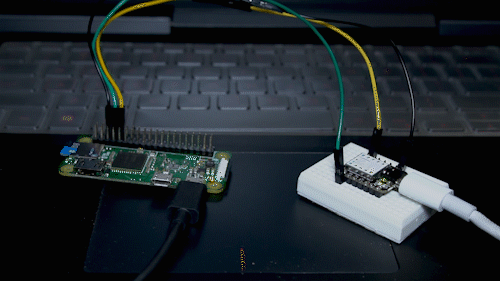Seeed Studio XIAO SAMD21 を使用してRaspberry PIにログインする方法
Raspberry Piを使用する際に、以下のような状況は非常に困ることがあります:周りに余分なHDMIディスプレイがない、マウスとキーボードの接続が困難、USB to Serialアダプターでraspberry piにログインしようとするが高価すぎる。今、Seeed Studio XIAO SAMD21 があれば、すべての問題が簡単に解決されます。
ハードウェア
必要な材料
ハードウェア接続
-
ステップ 1. Raspberry PIの TX をSeeed Studio XIAO SAMD21の RX に接続
-
ステップ 2. Raspberry PIの RX をSeeed Studio XIAO SAMD21の TX に接続
-
ステップ 3. Raspberry PIの GND をSeeed Studio XIAO SAMD21の GND に接続
-
ステップ 4. Seeed Studio XIAO SAMD21 をType-CケーブルでPCに接続
-
ステップ 5. raspberry piを電源に接続
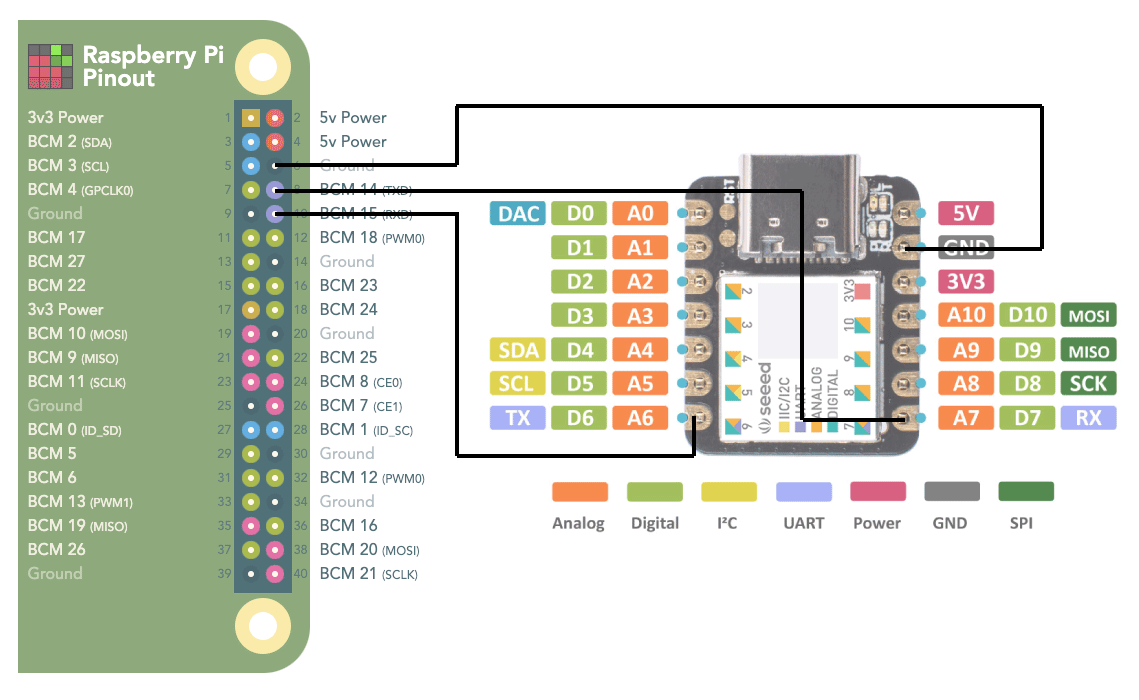
ソフトウェア
Raspberry Pi公式システムがインストールされているTFカード上のconfig.txtファイルを見つけて、最後に以下の一行を追加してください:
enable_uart=1
Seeed Studio XIAO SAMD21 の設定
-
ステップ 1. Arduino IDE を開き、こちらのリンク に従ってSeeed Studio XIAO SAMD21 を追加します。
-
ステップ 2. 以下のコードをArduino IDEにコピーし、Seeed Studio XIAO SAMD21 にコードをアップロードします。
uint32_t baud;
uint32_t old_baud;
void setup() {
// put your setup code here, to run once:
SerialUSB.begin(115200);
baud = SerialUSB.baud();
old_baud = baud;
Serial1.begin(baud);
while (!Serial);
while (!SerialUSB);
}
void loop() {
// put your main code here, to run repeatedly:
baud = SerialUSB.baud();
if (baud != old_baud) {
Serial1.begin(baud);
while (!Serial);
old_baud = baud;
// SerialUSB.println(baud);
}
if (SerialUSB.available() > 0)
{
char c = SerialUSB.read();
Serial1.write(c);
}
if (Serial1.available() > 0) {
char c = Serial1.read();
SerialUSB.write(c);
}
}
Puttyの設定
-
ステップ 1. こちらのリンク に従ってPuttyをダウンロードしてインストールします
-
ステップ 2. シリアルポートのボーレートを115200に設定します(これはデフォルトのシリアルポートボーレートです。Raspberry Piのシリアルポートボーレートと一致していれば正しく通信できます。)
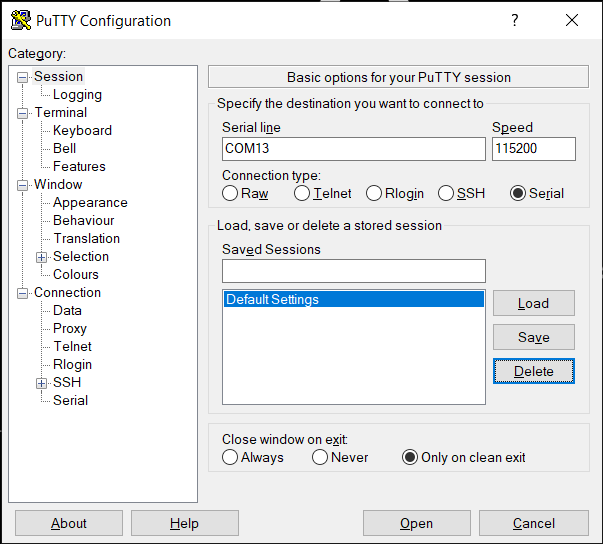
- ステップ 3. ターミナルウィンドウに起動情報が表示されます。
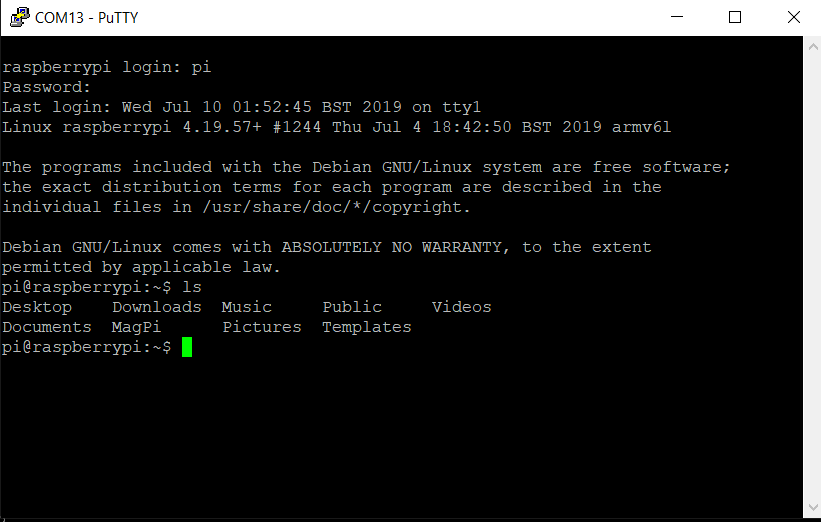
これでSeeed Studio XIAO SAMD21 を通じてRaspberry Piにアクセスできるようになりました!